如果你还不知道如何进入Steam,或者希望更好地利用这个游戏平台,那么你来对地方了。在这篇详细的指南中,我们将逐步带你了解Steam的注册、安装、账号安全、游戏购买及安装等方方面面,让你畅享Steam带来的精彩游戏世界。
Steam平台注册与账号创建指南
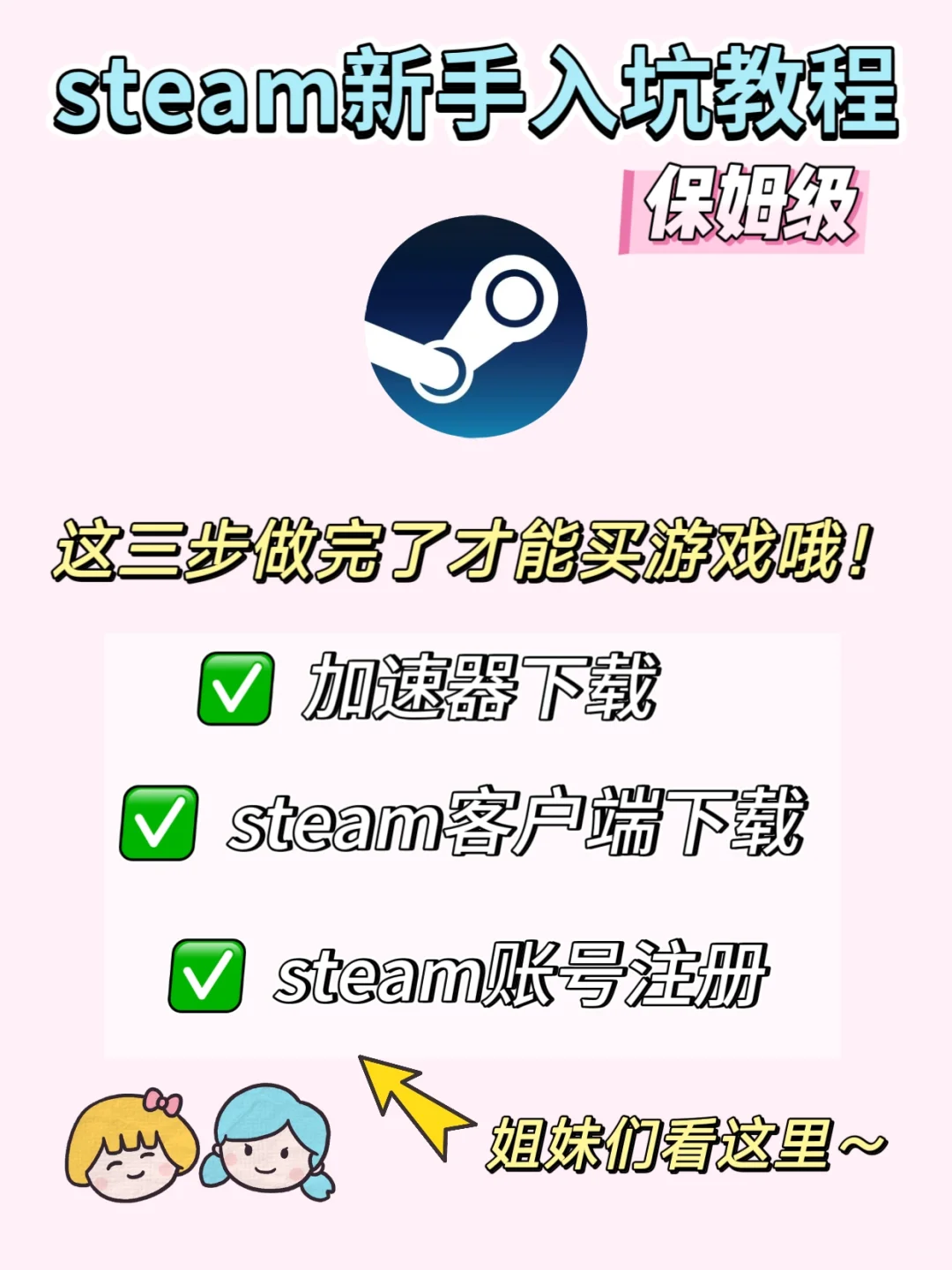
在进入Steam之前,首先要了解如何进行注册和创建账号。这是确保你能够利用Steam平台所有功能的第一步。
1. 访问Steam官方网站
访问Steam的官方网站是注册的第一步。你可以通过浏览器输入官方网站的网址,通常是store.steampowered.com。进入网站后,找寻页面右上角的“登录”按钮,点击它。
2. 选择注册新账号
在登录页面,你会看到一个“创建新账号”的选项。点击后,你将被引导到账号注册页面。在这里,你需要填写一些基本信息,例如电子邮件地址和国家/地区。确保填写的信息准确无误,因为这将直接关系到你未来的账号安全和功能使用。
3. 设置安全密码
在填写完基本信息后,你将需要设置一个强密码。一个好的密码通常包括大小写字母、数字和特殊字符。这样能够有效防止他人未经授权访问你的账号。此外,Steam还会要求你确认密码的一致性,以确保你没有输入错误。
4. 完成邮箱验证
最后,你需要验证你的邮箱地址。Steam会向你提供的邮箱发送一封验证邮件,你只需打开邮件并点击其中的链接,即可完成验证。完成这些步骤后,你就可以成功注册Steam账号,开始你的游戏之旅了。
Steam客户端下载与安装详解
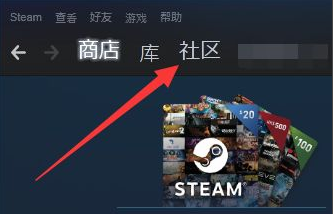
成功注册后,下一步便是下载和安装Steam客户端。这个过程相对简单,但也有一些需要注意的事项。
1. 下载Steam客户端
访问Steam官方网站后,找到页面中的“安装Steam”按钮,点击后会自动开始下载Steam客户端。通常,下载的文件格式为.exe。如果你的网络连接稳定,下载速度会相对较快。
2. 安装Steam客户端
下载完成后,双击下载的文件以启动安装程序。在安装过程中,系统会要求你选择安装路径。默认情况下,程序会安装在C盘的Program Files文件夹里,如果你希望更改安装路径,可以选择“浏览”按钮进行修改。然后按提示完成安装。
3. 配置初始设置
安装完成后,启动Steam客户端。在首次登录时,系统会要求你进行一些初始设置。这些设置包括选择语言、允许程序进行自动更新等。你可以根据个人需求进行调整,确保Steam能够顺利运行。
4. 登录你的Steam账号
在初始设置完成后,你会被要求输入之前注册的账号信息。输入完毕后,点击“登录”按钮,即可进入Steam平台,开始浏览游戏,加入社区,享受丰富的游戏内容。
Steam账户安全设置与防范措施
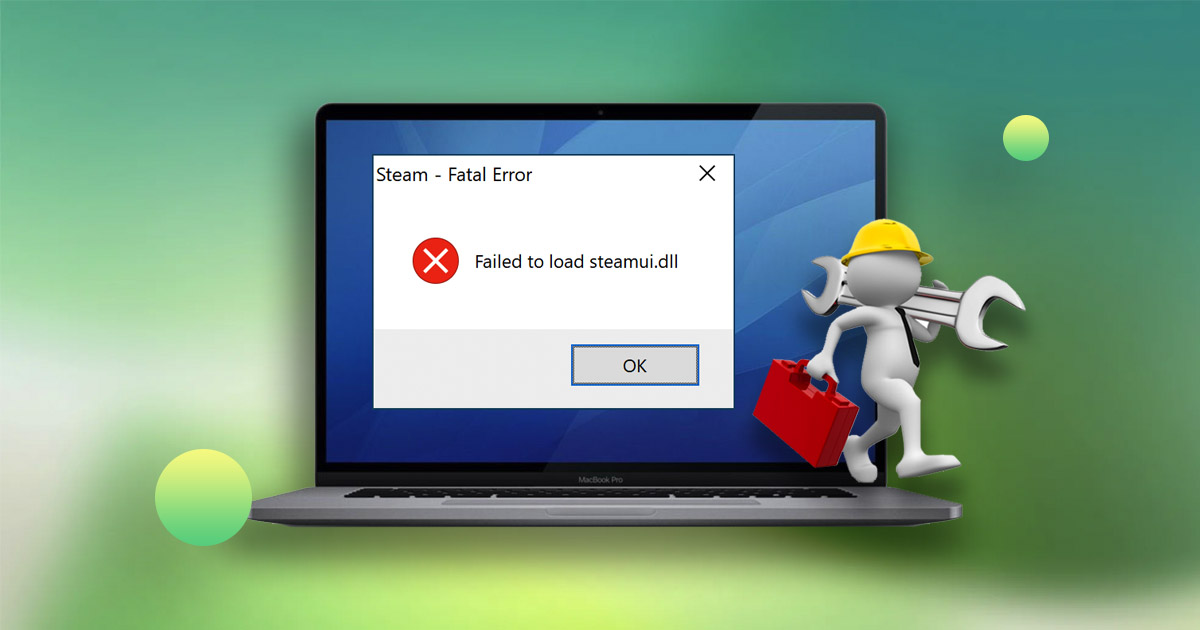
在享受Steam的同时,保护好自己的账号安全也是非常重要的。通过设置安全措施,可以有效防止账号被盗用。
1. 启用Steam令牌
Steam令牌是一种安全保护措施,能够在你每次登录时要求提供额外的验证。你可以通过Steam手机客户端获得令牌,这样无论在任何设备上登录时都需要输入这个令牌,以提高安全性。
2. 设置电子邮件验证
在Steam账户设置中,你可以选择开启电子邮件验证。在你尝试从新的设备登录你的账号时,会要求输入通过邮箱发送的验证邮件中的代码。这一措施能够有效防止陌生设备登录你的账号。
3. 定期更改密码
为保证账号的安全,建议你定期更改密码。虽然一个强密码能在短期内保障账号安全,但随着时间的推移,黑客技术也在不断进步,因此定期更新密码是保持最佳保护的有效手段。
4. 谨慎下载及防范钓鱼攻击
在使用Steam时,务必谨慎下载任何第三方软件,尤其是涉及到游戏改版或外挂的程序。这些软件可能隐藏恶意代码,危害你的账号。同时,也要小心钓鱼邮件和网站,常检查网址的合法性和准确性。
Steam游戏购买与支付流程
Steam的游戏购买流程简单明了,但了解每一个步骤能帮助你更顺利地探索平台上的丰富内容。
1. 浏览游戏库
在Steam平台上,你可以使用搜索功能或导航栏浏览不同类型的游戏,找到你感兴趣的 titles。其中,你可以通过排序和过滤功能来帮助你快速找到适合自己的游戏。从热门游戏到小众游戏下载一应俱全。
2. 添加游戏到购物车
找到心仪的游戏后,点击游戏标题进入游戏页面,通常会看到“添加到购物车”的选项。点击后,你的游戏将会被加入购物车,接下来你可以选择继续浏览其他游戏或直接进行结账。
3. 选择支付方式
在确认购物车中的游戏后,系统会提示你选择支付方式。Steam支持多种支付方式,包括银行卡、支付宝、微信等。选择完毕后,系统会要求你输入相关支付信息。
4. 完成购买后获取游戏
支付成功后,你将收到购买成功的确认信息。这时,你的游戏会被自动添加到你的游戏库中。你可以随时下载和安装,开始畅玩你的新游戏。
Steam游戏下载与安装步骤
在成功购买游戏后,接下来便是下载和安装游戏。这个过程几乎是自动进行的,但仍需关注几个要点。
1. 访问游戏库
在Steam客户端中,点击顶部菜单的“库”选项,系统将为你显示已购买的游戏列表。在此页面中,你可以找到刚才购买的游戏,点击其图标进入游戏页面。
2. 下载游戏
在游戏页面中,通常会看到“安装”按钮。点击按钮后,Steam客户端会自动开始下载游戏。这一过程需要占用一定的网络流量和磁盘空间,建议在网络条件良好时进行下载。
3. 监控下载进度
下载过程中,你可以实时监控进度和速度。如果觉得速度过慢,可以考虑更改下载区域设置,从而获取更快的下载速度。在设置中,选择您所在地区的服务器,可能会在下载速度上有所改善。
4. 完成安装并启动游戏
下载完成后,Steam将自动为你安装游戏。在安装完成后,点击“启动”按钮,即可开始体验游戏内容。如果需要,Steam还允许你对游戏进行一些设置,比如画质、声音等,确保让你的游戏体验更为舒适。
Steam平台常见问题与解决方案
在使用Steam的过程中,可能会遇到各种各样的问题。了解一些常见问题及其解决方案,可以帮助你快速解决困扰。
1. 无法登录账户
如果你在尝试登录时遇到困难,首先确保输入的信息正确无误。检查你的电子邮件地址和密码是否存在拼写错误。如果仍然无法登录,可以考虑重置密码。打开Steam登录界面,选择“忘记密码”,按照提示进行操作。
2. 下载速度缓慢
若下载游戏时速度较慢,可以尝试更改下载区。在Steam客户端中进入“设置”,找到“下载”,然后选择最邻近你的服务器区域进行下载。这通常会显著提高下载速度。
3. 游戏崩溃或无法启动
如果你购买的游戏在启动时出现崩溃,有可能是因为游戏文件缺失或者设计不兼容。你首先可以尝试验证游戏的完整性。进入游戏库,右键点击游戏图标,选择“属性”,在“本地文件”选项卡中找到“验证游戏文件完整性”,系统将会自动修复游戏文件。
4. 支付失败
遇到支付问题时,建议检查支付信息是否输入正确。如果你的银行卡或电子钱包余额充足,但仍然无法支付,可能是处于网络问题或者Steam本身的故障。此时可以尝试更换支付方式,再次进行支付。
Conclusion
在这一篇关于如何进入Steam的全面指南中,我们详细介绍了从注册账号到下载游戏的整个过程,以及如何保护账号安全、购买与支付流程、游戏下载与安装步骤和潜在问题的解决方法。希望通过这些信息,能够帮助你更顺利地使用Steam平台,畅享丰富多彩的游戏体验。